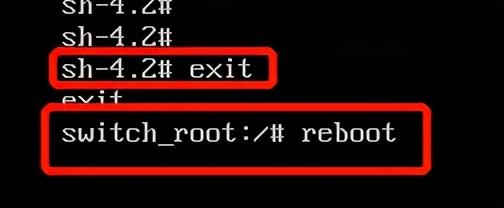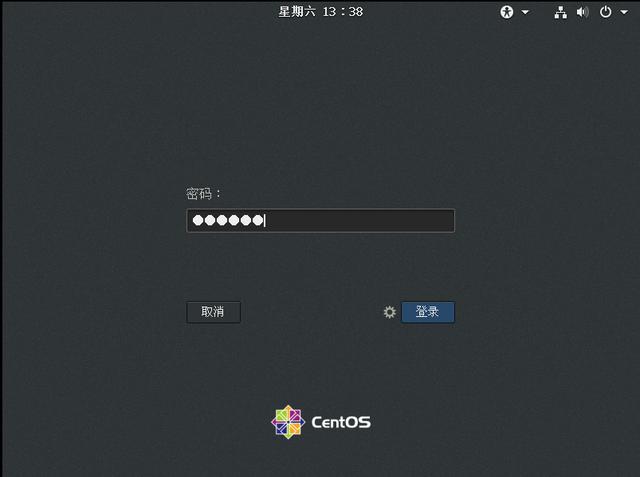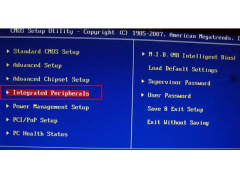▶ 示例 1 :kali 2020.4 系统
第1步:重启kali主机,出现启动菜单时,选择第一个菜单项,按e键进入编辑界面
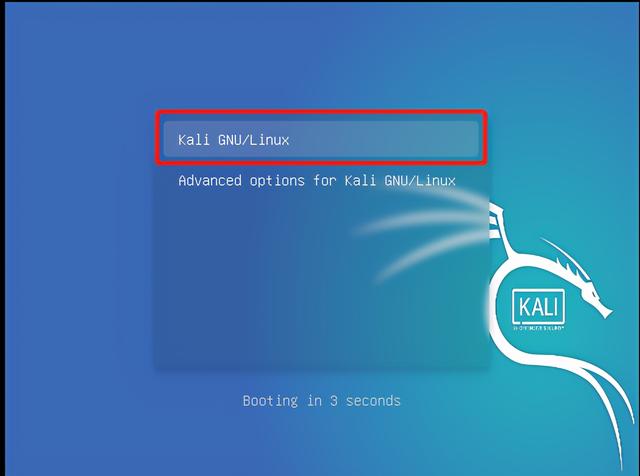
第2步:找到 linux 开头的这一行,把其中的 ro 改成 rw init=/bin/bash ++ 末尾的 quiet splash 建议删除,避免出现一些兼容性故障
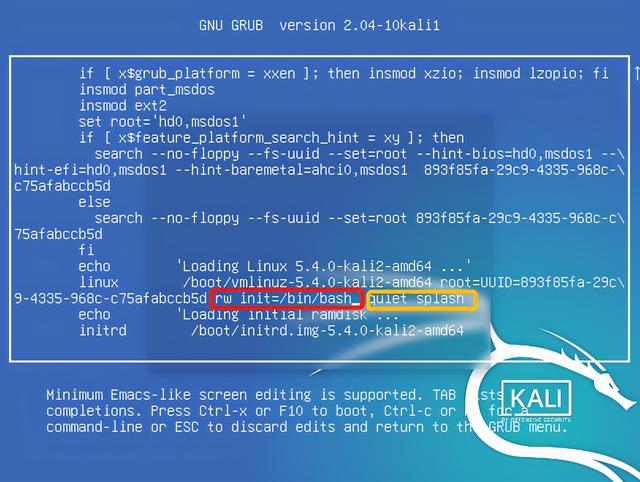
第3步:按 Ctrl+X 启动系统(无需密码),进入命令行,按Enter键确认看到 # 提示符

第4步:正常执行 passwd root ,可以为用户root设置新密码(重复输入两次)
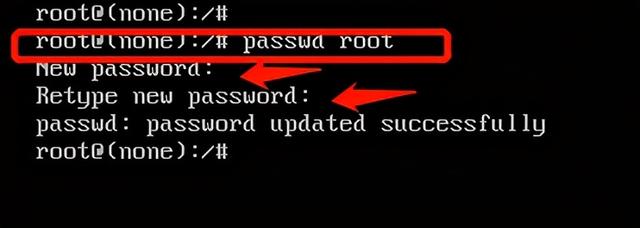
第5步:按Ctrl+Alt+Del重启kali主机,完成密码更改(用新密码登入系统) ++ 如果是VMware虚拟机,按Ctrl+Alt+Insert键重启
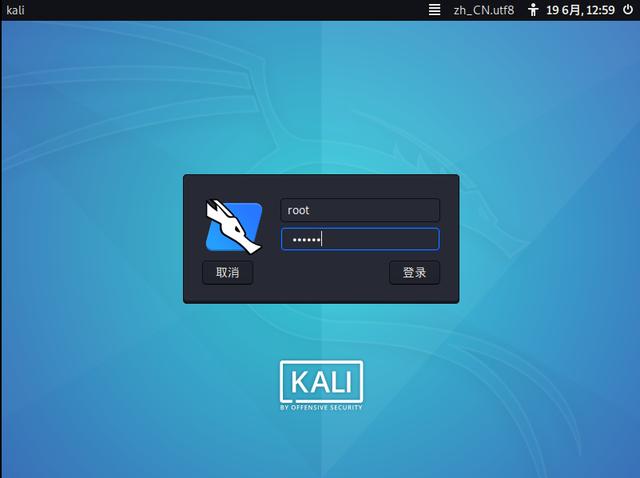
▶ 示例 2 :CentOS 7 系统
第1步:重启CentOS主机,出现启动菜单时,选第一个菜单项,快速按e键进入编辑界面
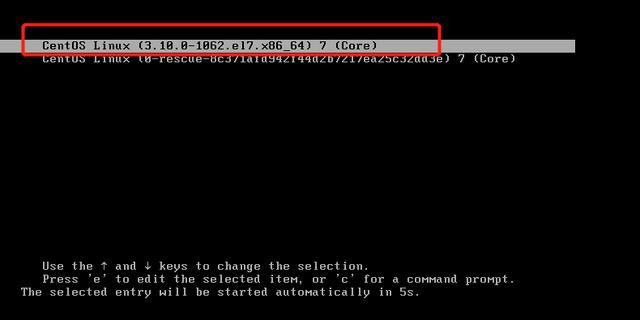
第2步:找到 linux 开头的这一行,把其中的 ro 改成 rw rd.break,为内核插入一个中断
++ 中间的 rhgb quiet 建议删除,加快启动速度
++ 末尾的.UTF-8 也建议删除,因为恢复模式不支持UTF8中文(会显示为方框)
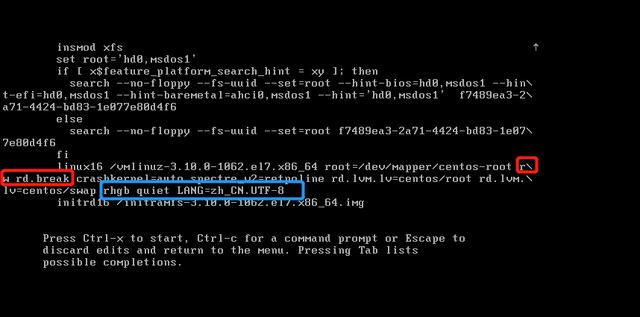
第3步:按 Ctrl+X启动系统(不需要密码),进入命令行环境,确认看到 # 提示符
++ 进入到一个临时的Recovery恢复模式环境(内存中的迷你系统)
++ 会自动把硬盘中的Linux根挂载到 /sysroot 目录

第4步:执行 chroot /sysroot 切换到硬盘中的真正的Linux根环境
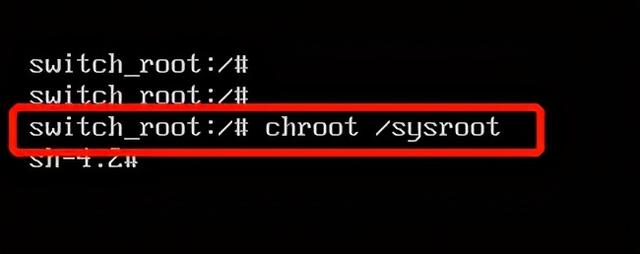
第5步:正常执行 passwd root ,可以为用户root设置新密码(重复输入两次)

第6步:如果当前系统启用了SELinux,那么还需要执行一步 touch /.autorelabel
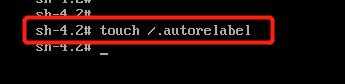
第7步:先后执行exit、reboot命令重启CentOS主机,完成密码更改(用新密码登入系统)
++ 执行exit表示退出恢复模式
++ 执行reboot表示重启